Вкладки в диалоговом окне Операция имеют аналогичную компоновку для всех операций фрезерования. Параметры обработки группируются на пяти вкладках, которые позволяют быстро переходить между параметрами и значительно сократить количество прокруток.

Активная вкладка Геометрия в диалоговом окне Операция для операции 2D адаптивная.
 Вкладка "Инструмент"
Вкладка "Инструмент"
На этой вкладке можно выбрать инструмент для операции. Кроме того, можно отредактировать инструмент в Библиотеке инструментов и задать значения подачи и скорости для операции.
 Вкладка "Геометрия"
Вкладка "Геометрия"
На этой вкладке содержатся все основные варианты геометрии, а также определяется предмет и область обработки. В зависимости от типа операции и версии Inventor HSM здесь доступны следующие группы: Геометрия, Граница обработки, Уклон, Дообработка, Ориентация инструмента, Модель и Избегать/затрагивать поверхности.
 Вкладка "Высоты"
Вкладка "Высоты"
На этой вкладке выполняется управление значениями высоты, на которых выполняется операция. В целом, здесь осуществляется управление основными уровнями обработки Z. В зависимости от операции, можно выбирать следующие уровни: Высота клиренса, Высота отвода, Высота подачи, Высота сверху и Высота снизу.
 Вкладка "Проходы"
Вкладка "Проходы"
На этой вкладке осуществляется управление способом формирования фактических траекторий перемещения режущего инструмента. Эта вкладка содержит следующие параметры: Допуск, Шаг, Шаг по глубине, Припуск, Сопряжения и Сглаживание.
 Вкладка "Связки"
Вкладка "Связки"
На этой вкладке осуществляется управление способом формирования траекторий перемещения нережущего инструмента. Эта вкладка содержит следующие параметры: Политика отвода, Безопасное расстояние, Подвод и Отвод, Наклон, Переходы и Позиции входа.
Параметры расположения диалогового окна "Операция"
Как правило, диалоговое окно Операция располагается в одном пространстве с Обозревателем CAM. Выполнив следующие действия, диалоговое окно Операция можно отделить от Обозревателя CAM для свободного перемещения или закрепления в более удобном месте.
- Выберите на ленте
Лента:
вкладка CAM
 панель "Управление"
панель "Управление"
 Параметры
Параметры
 . Отобразится диалоговое окно Параметры CAM.
. Отобразится диалоговое окно Параметры CAM. - Щелкните вкладку Пользов. интерфейс.
- Снимите флажок Совместить диалоговое окно “Операция” с Обозревателем CAM.
- Нажмите кнопку ОК, чтобы закрыть диалоговое окно Параметры CAM.
При следующем выборе метода обработки диалоговое окно Операция будет отображаться независимо от Обозревателя CAM.
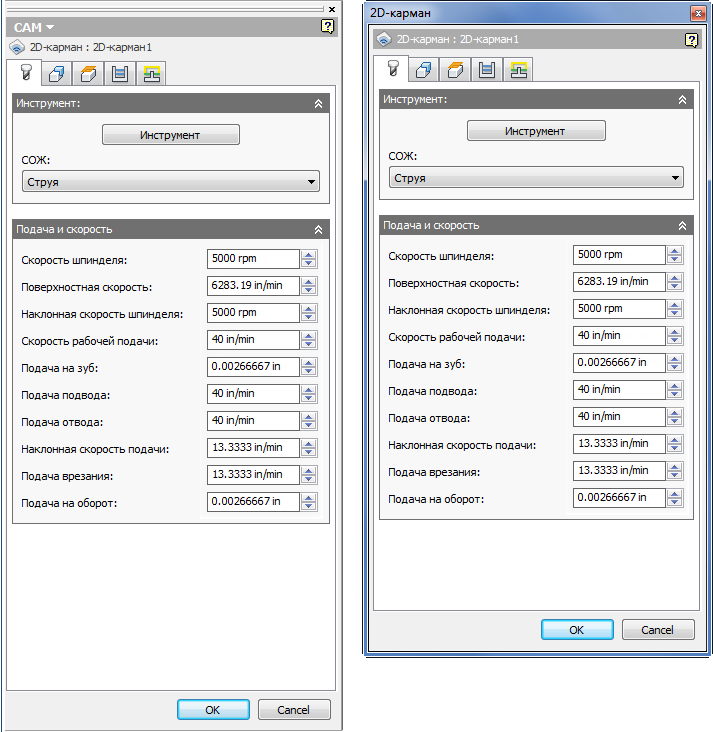
На изображении слева диалоговое окно Операция располагается в одном пространстве с Обозревателем CAM. На изображении справа окно отделено от Обозревателя CAM и находится в плавающем состоянии.
Задание и восстановление параметров по умолчанию
По возможности Inventor HSM предоставляет рабочие значения по умолчанию для каждого параметра в выбранном методе в диалоговом окне Операция. Можно управлять значениями по умолчанию для каждого параметра, щелкнув правой кнопкой мыши имя параметра, чтобы вызвать всплывающее контекстное меню, как показано на изображении ниже.
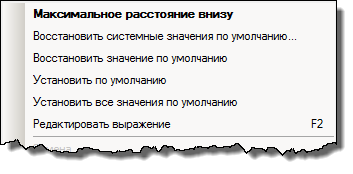
Текущее имя параметра (полужирным шрифтом) отображается в верхней части контекстного меню. Остальные элементы меню включают следующие параметры.
- Возврат к встроенным значениям по умолчанию: восстановление стандартного (системного) значения по умолчанию для текущего выражения поля. В этом параметре пользовательские значения по умолчанию не принимаются во внимание.
- Возврат к значениям по умолчанию: восстановление значения по умолчанию, заданного пользователем для параметра или метода, для текущего выражения поля.
- Использовать по умолчанию: задание текущего выражения поля в качестве значения по умолчанию для соответствующей комбинации параметра/метода.
- Использовать все по умолчанию: задание всех текущих выражений объекта в качестве значений по умолчанию для соответствующего метода.
- Ред. выражение: большинство параметров Inventor HSM имеют значения по умолчанию, которые основаны на выражениях, включающих в себя другие параметры, например диаметр инструмента (ссылка на диаметр инструмента в выражении). Новое выражение можно ввести непосредственно в поле параметра или изменить существующее выражение в диалоговом окне Выражение, выбрав пункт Ред. выражение в контекстном меню или нажав функциональную клавишуF2.
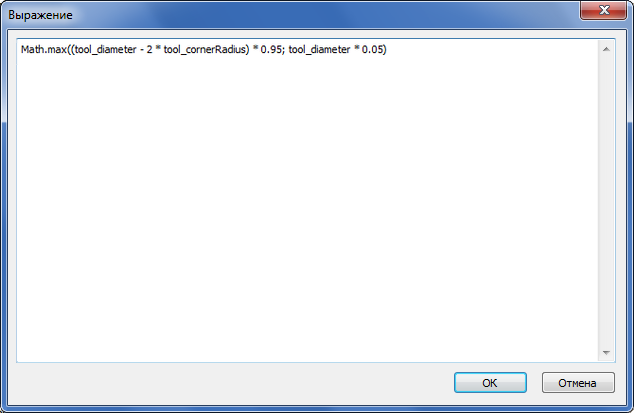
Диалоговое окно Выражение
Имена для ссылок на другие параметры могут быть определены при удерживании клавиши SHIFT и наведении курсора мыши на поле параметра.

Имена параметров отображаются в подсказке при удерживании клавиши SHIFT